Порядок подключения и настройки платежной системы Liqpay:
•Получение SSL-сертификата для вашего web-сервера.
•Регистрация на LiqPay и настройка платежной системы.
•Подключение LiqPay к web-серверу "АвтоГРАФ".
•Выбор платежной системы организации.
ПОЛУЧЕНИЕ SSL-СЕРТИФИКАТА
Предварительно перед подключением платежной системы LiqPay необходимо получить SSL-сертификат. Сертификат может быть получен, например, на сайте reg.ru или https://letsencrypt.org/getting-started/.
Установите полученный сертификат на вашем web-сервере.
РЕГИСТРАЦИЯ НА LiqPay И НАСТРОЙКА ПЛАТЕЖНОЙ СИСТЕМЫ
•Выполните регистрацию на LiqPay.
•После регистрации выполните вход в личный кабинет и выберите "Бизнес" аккаунт (Рис.1, п.1).
•Далее нажмите кнопку "Подключить интернет-эквайринг" (Рис.1, п.2).
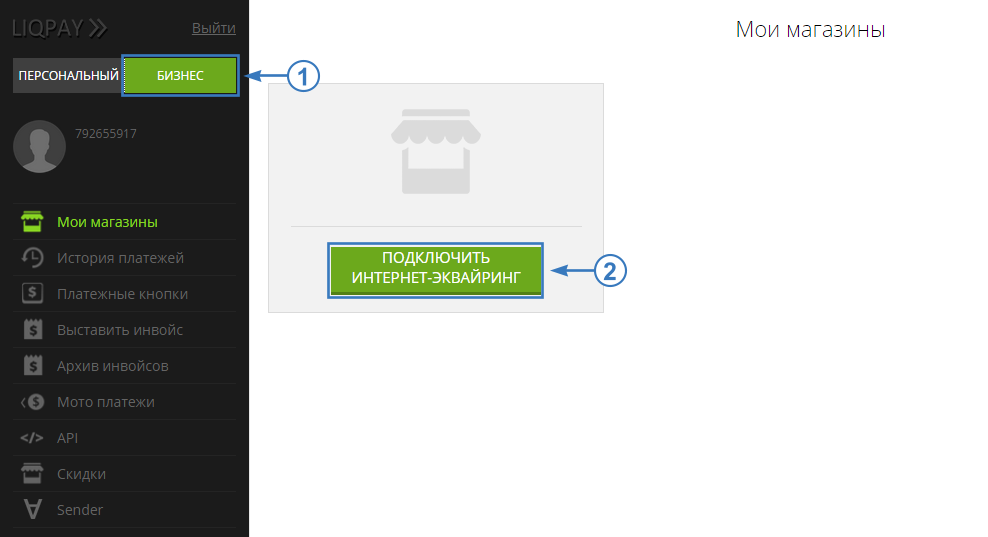
Рис.1. Подключение интернет-эквайринга.
•Заполните все необходимые данные, запрашиваемые платежной системой LiqPay для регистрации (Рис.2).
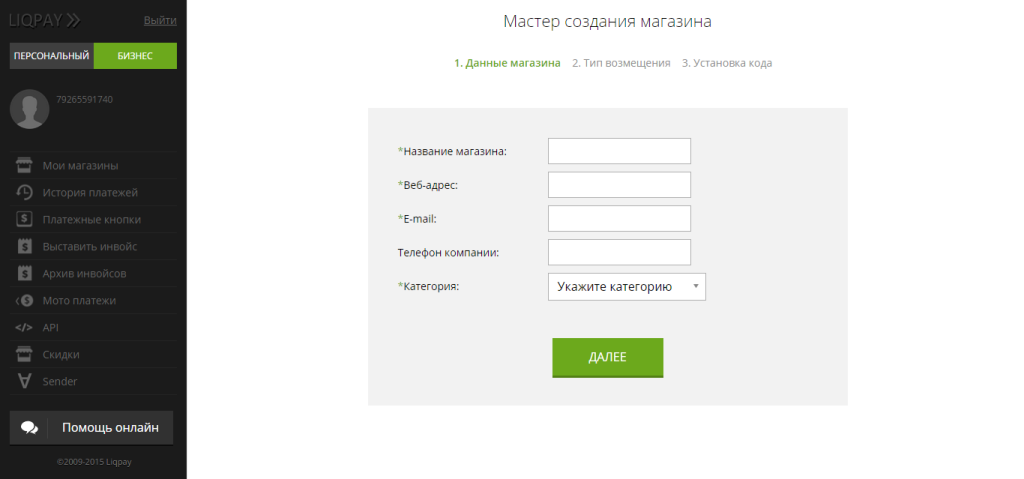
Рис.2. Создание магазина.
•После регистрации нового магазина в платежной системе LiqPay, в левом меню выберите "Мои магазины" и в списке магазинов, зарегистрированных в платежной системе, выберите ваш магазин, который нужно подключить к web-серверу "АвтоГРАФ" – нажмите кнопку "Настройки" (Рис.3).
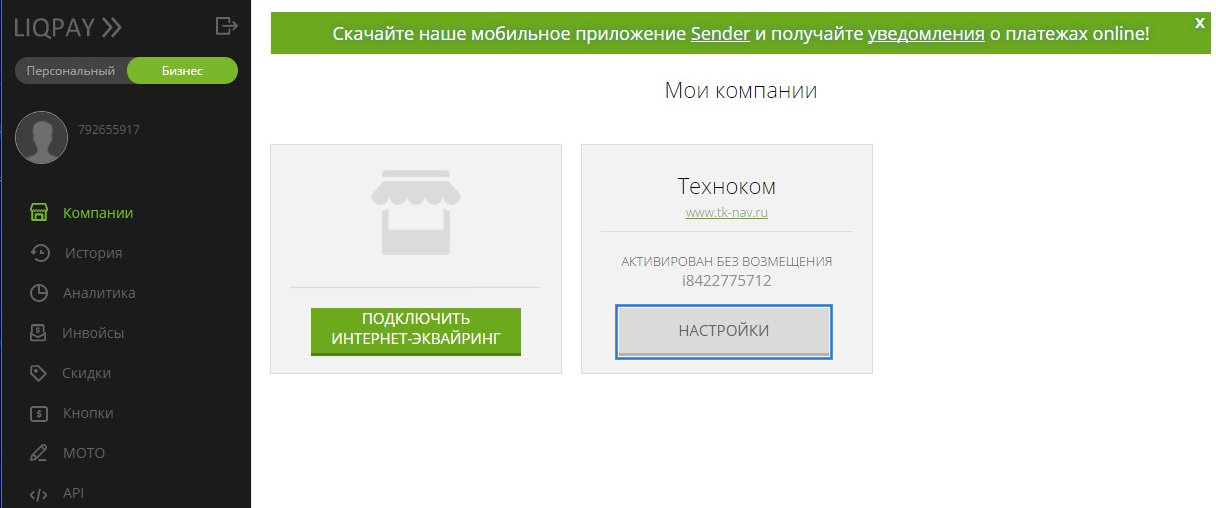
Рис.3. Настройки магазина.
•Перейдите на вкладку "API" и убедитесь, что настройки установлены так, как показано на Рис.4.
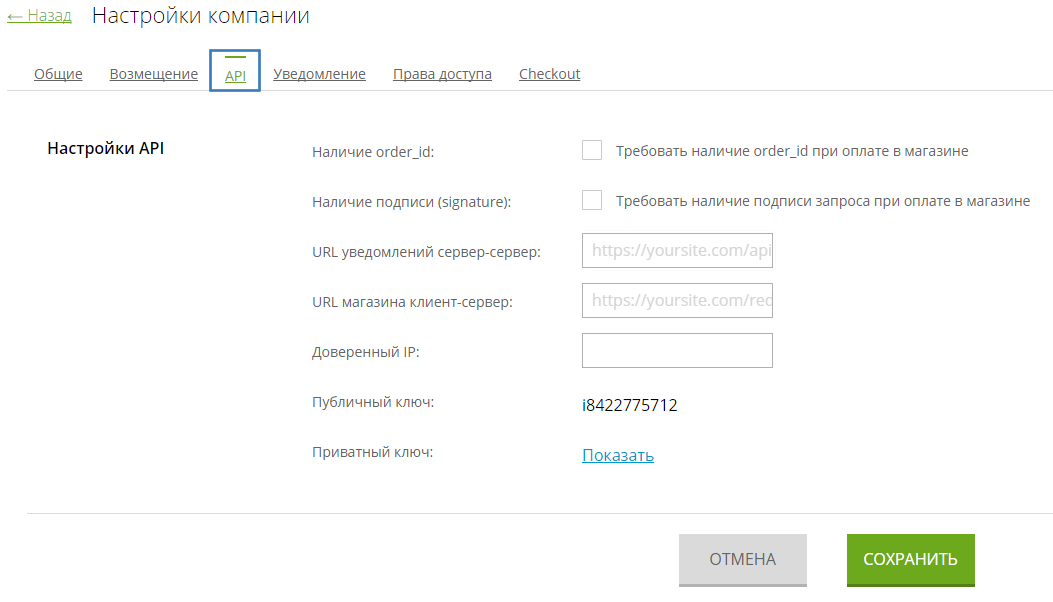
Рис.4. Настройки API.
•Перейдите на вкладку "Checkout" и проверьте настройки (Рис.5).
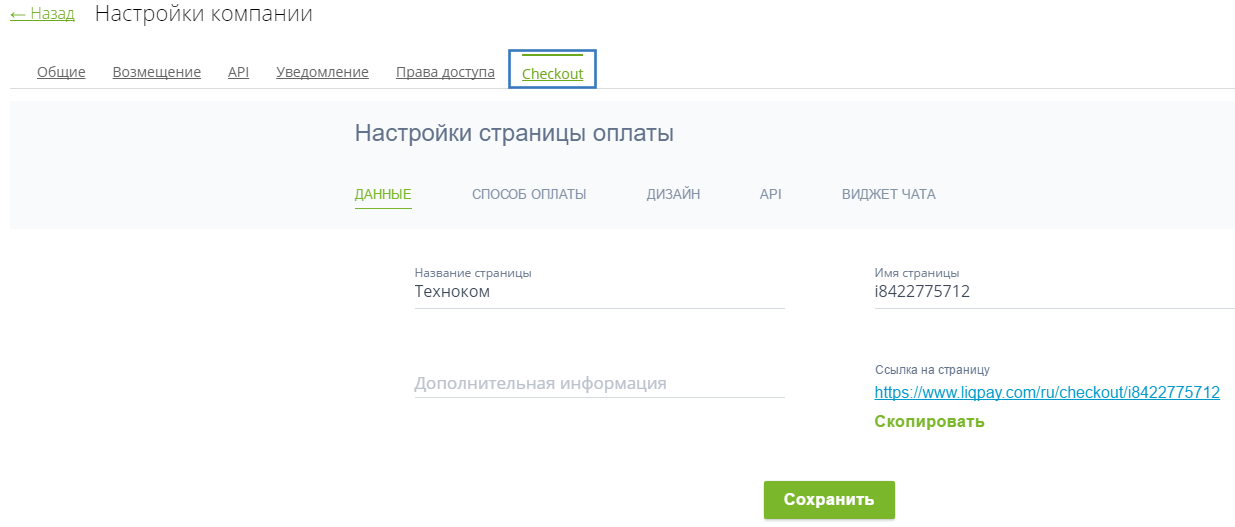
Рис.5. Настройки страницы оплаты.
•На вкладке "API" нажмите кнопку "Показать" в строке "Приватный ключ" (Рис.5) и скопируйте ключ.
•Также скопируйте Публичный ключ.
ПОДКЛЮЧЕНИЕ СИСТЕМЫ LiqPay К WEB-СЕРВЕРУ
•Перейдите в раздел \Install вашего web-сервера "АвтоГРАФ". Затем выберите раздел "Системные настройки", далее "Биллинг" (Рис.6). Затем:
•Нажмите кнопку "Загрузить" для загрузки текущих настроек.
•Включите настройку "(Liqpay) Включен".
•В строке "(Liqpay) Параметры платежной системы key1=value1;key2=value2" введите параметры платежной системы из настроек магазина в личном кабинете LiqPay. Формат ввода следующий:
publickey=i8422775712;privatekey=AAAAAAAA;url-back=https://ваш_сервер/PaymentLiqpay/Callback;url-result=http://ваш_сервер/PaymentLiqpay/Callback;currency=UAH,RUR,USD,EUR.
где:
•publickey – публичный ключ, ранее скопированный из личного кабинеты.
•privatekey – приватный ключ, скопированный из личного кабинета.
•url-back – это страница, которая будет загружаться после обработки платежа по нажатию кнопки "Назад". Вместо строки "ваш_сервер" вставьте адрес вашего web-сервера "АвтоГРАФ".
•url-result – это страница, которая будет загружаться после выполнения платежа. Вместо строки "ваш_сервер" вставьте адрес вашего web-сервера "АвтоГРАФ".
•currency - список доступных для оплаты валют. Первая валюта будет выбрана по умолчанию в форме оплаты.
Вы также можете добавить дополнительный параметр test=1, чтобы включить тестовый режим для проверки платежной системы. В этом режиме при оплате не будет списания с плательщика:
publickey=i8422775712;privatekey=AAAAAAAA;url-back=https://ваш_сервер/PaymentLiqpay/Callback;url-result=http://ваш_сервер/PaymentLiqpay/Callback;currency=UAH,RUR,USD,EUR;test=1.
•Сохраните настройки после установки всех параметров.
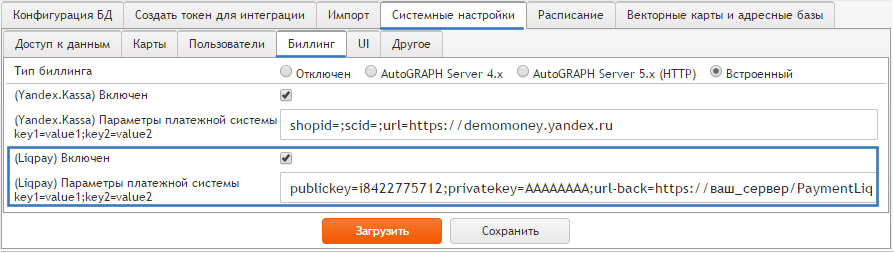
Рис.6. Подключение платежной системы LiqPay к web-серверу "АвтоГРАФ".
Выбор платежной системы организации
Для того чтобы организация могла оплачивать счета за обслуживание приборов через платежную систему LiqPay, в программе "АвтоГРАФ 5 WEB" перейдите в настройки этой организации, на вкладку "Биллинг" и в поле "Платежи через" выберите "LiqPay" (Рис.7).
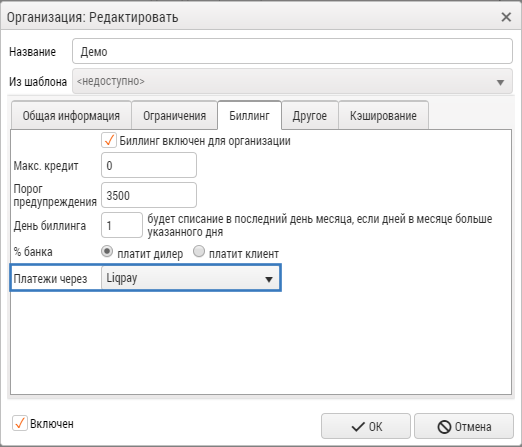
Рис.7. Выбор платежной системы организации.
После выполненных настроек форма оплаты платежной системы LiqPay будет доступна по кнопке "Оплатить" на рабочем столе настраиваемой организации.